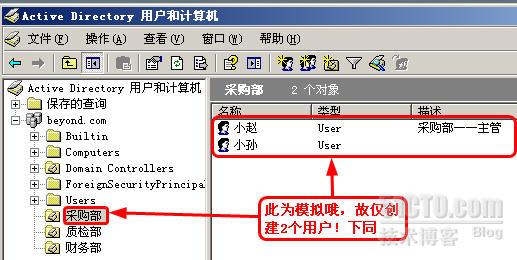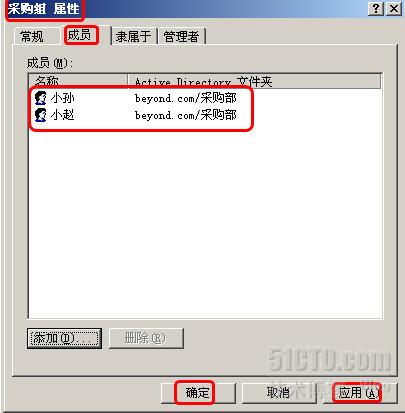文件服務器的詳細配置之共享權限與NTFS權限的設置
在大中型企業中,一般而言所謂文件服務器是指共享文件夾,即對共享權限與NTFS權限的設置!當然這也是我們搞網絡者必須會的,是必經之路!我旨在拋磚引玉罷了。
本公司使用的是域環境,利用Windows Server 2003 R2搭建文件服務器,其它信息如下所示:
SVR1主DC1/DNS: IP地址192.168.1.22/24(NIC 1網卡)
IP地址192.168.0.44/24(NIC 2網卡)
SVR4成員服務器:IP地址192.168.1.44/24 DNS:192.168.0.22 /23(主/輔)備註:爲DFS分佈式文件服務器作準備
SVR5成員服務器:IP地址192.168.1.55/24 DNS:192.168.0.22 /23(主/輔)備註:爲DFS分佈式文件服務器作準備
彈出,如下圖:
同理,創建質檢部、財務部等OU
(2)創建用戶賬號,在OU中,如下圖:
下一步 → 完成
(3)創建組以部門命名,如下圖:
(4)將各部門的用戶賬號加入到本部門的組中,以採購部爲例,如下圖:
彈出,如下圖:
然後,點擊 確定 → 確定,彈出如下圖:
同理,將小黃、小鄭加入到質檢組;小劉、小葉加入到財務組!
下面詳細配置操作:
① 文件服務器 文件夾的具體配置:
一路 確定 共享權限設置如下圖所示:
剛纔設的是 共享權限,下面再來設置 NTFS權限(安全選項卡):
思考:如何設置質檢組、財務組對 文件服務器 文件夾的共享權限與NTFS權限?
② 打開 文件服務器 文件夾,我們來配置 採購部 的文件夾:
③我們切換到 安全 選項卡,來配置NTFS權限:
思考:如何配置質檢部、財務部 文件夾的共享權限和NTFS權限?(參考採購部的配置)